界面{精品}WinServer2012(iis8)上安装与配置IIS转发参考文档 {精品}
I IS8上配置转发参考文档系统环境windows server 2012 standard 64位I IS版本 8.0
Weblogic版本 10.3.6
一、 安装I IS8
1 、打开服务器管理-》添加角色和功能
2、
3、
4、
5、选择安装I IS服务器组件
6、安装即可。
7、安装完毕后可按如下图方式启动I IS服务器管理控制台
8、启动界面如下
二、 安装证书
1 、 申请和准备证书文件。
2、选中i is服务器节点在右边显示界面中双击服务器证书来导入证书
三、安装Weblogic I IS插件并配置转发
1 、新建用于存放插件及转发配置文件的目录如C:\i is。 要确认I IS用户对此目录有
读取和运行权限
2、根据系统环境这里是win 、 64位将weblogic的2个i is插件i isforward.d l l、 i isproxy.d l l拷贝至新建目录C:\i is下weblog ic插件路径
\wlserver_10.3\server\plugin\win\x64注意要选x64下的不能选64文件
夹下的 如下图
3、在c:\i is目录下新建i is proxy. i n i文件内容如下
WebLogicHost=172.18.8.160
WebLogicPort=7001
ConnectTimeoutSecs=20
ConnectRetrySecs=2
Debug=ON
WlForwardPath=/etrading
注上面内容要更改的地方一般就是weblogic服务器地址及端口其它可不用变更。
4、 启动i is信息服务管理器控制界面这里使用默认的应用程序池和默认网站来做转发配置如图
5、选中默认网站页在右边显示界面中双进入后右键选择添加一个一个筛选器如图
2添加i isforward.dl l作为一个ISAPI筛选器
6、选中默认网站页在右边显示界面中双进入后右键选择添加一个一个脚本映射如图 1
2添加脚本映射
这里一定要注意上图中的“请求限制”选中打开后要按如下图配置
3请求限制要注意的地方
7、选中服务器节点在右边显示界面中双个ISAPI的扩展限制 i isforward.dl l、 i isproxy.dl l 如果已经配置了则不必再添加 并将扩展状态均设置为允许如下图
- 界面{精品}WinServer2012(iis8)上安装与配置IIS转发参考文档 {精品}相关文档
- 竞赛安装iis
- 数据库安装iis
- 竞赛安装iis
- 用友安装iis
- 本书安装iis
- 安装2008下安装IIS 数据库 建立站点进行安装的说明
金山云:618年中促销,企业云服务器2核4G仅401.28元/年,827.64元/3年
金山云618年中促销活动正在进行中!金山云针对企业级新用户优惠力度比普通个人用户优惠力度要大,所以我们也是推荐企业新用户身份购买金山云企业级云服务器,尽量购买3年配置的,而不是限时秒杀活动中1年的机型。企业级用户购买金山云服务器推荐企业专区:云服务器N3 2核4G云服务器,1-5M带宽,827.64元/3年,性价比高,性能稳定!点击进入:金山云618年中促销活动目前,金山云基础型E1云服务器2核4...
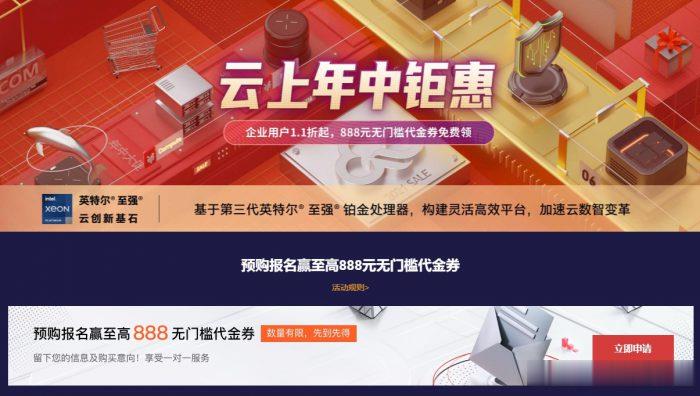
半月湾hmbcloud升级500Mbps带宽,原生VPS,$4.99/月
关于半月湾HMBCloud商家之前也有几篇那文章介绍过这个商家的产品,对于他们家的其他产品我都没有多加留意,而是对他们家的DC5机房很多人还是比较喜欢的,这个比我们有些比较熟悉的某商家DC6 DC9机房限时,而且半月湾HMBCloud商家是相对便宜的。关于半月湾DC5机房的方案选择和介绍:1、半月湾三网洛杉矶DC5 CN2 GIA同款DC6 DC9 1G内存 1TB流量 月$4.992、亲测选择半...
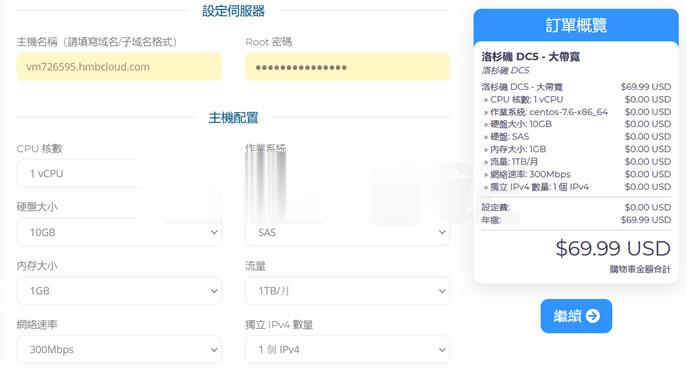
新加坡云服务器 1核2Gg 46元/月 香港云服务器 1核2G 74元/月 LightNode
LightNode是一家成立于2002年,总部位于香港的VPS服务商。提供基于KVM虚拟化技术.支持CentOS、Ubuntu或者Windows等操作系统。公司名:厦门靠谱云股份有限公司官方网站:https://www.lightnode.com拥有高质量香港CN2 GIA与东南亚节点(河内、曼谷、迪拜等)。最低月付7.71美金,按时付费,可随时取消。灵活满足开发建站、游戏应用、外贸电商等需求。首...

-
strategicsns操作httphttp500http 500是什么意思?重庆网络公司一九互联网络公司做一个网站大概需要多少钱googlepr值seo谷歌pr值和什么有关系特朗普吐槽iPhone华为余承东吐槽iPhone X,除了贵啥优点都没有重庆网站制作请问一下重庆网站建设哪家公司做得好,价格又便宜哦?支付宝注册网站在哪里注册支付宝账号360arp防火墙在哪arp防火墙在哪开额- -360里是哪个?360防火墙在哪里怎么查找到360防火墙在自己电脑里的位置?并且关闭掉